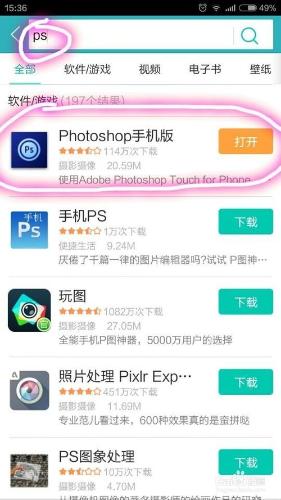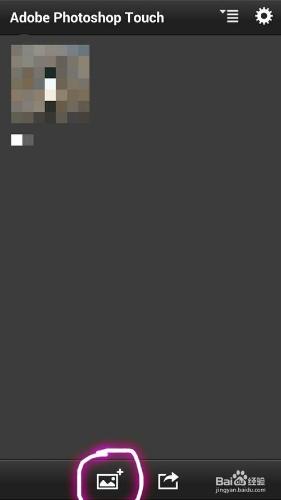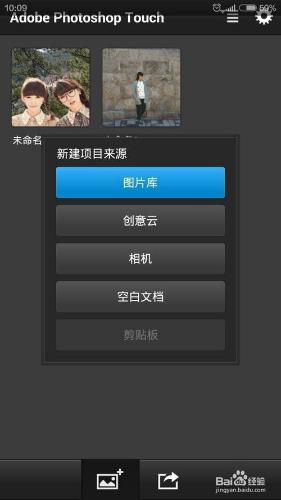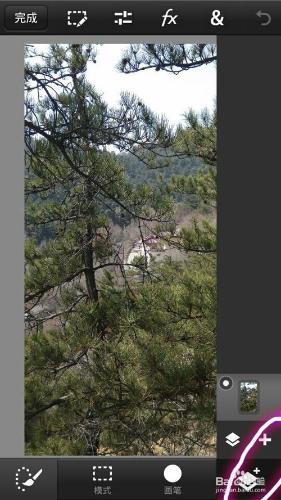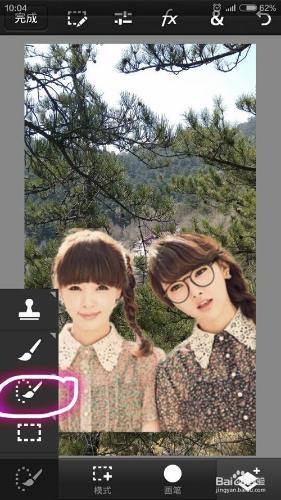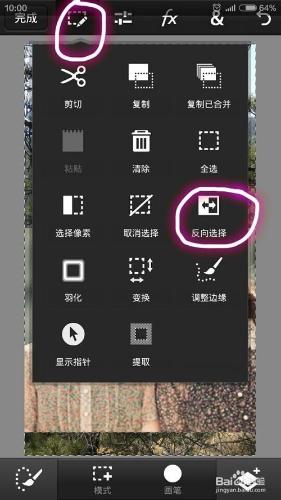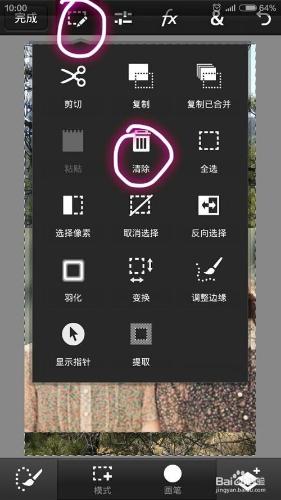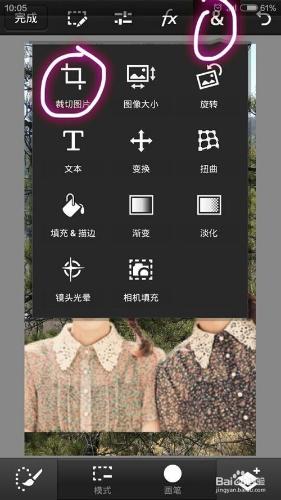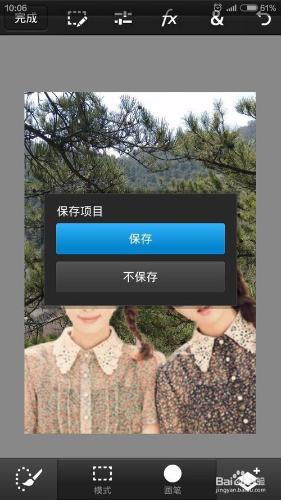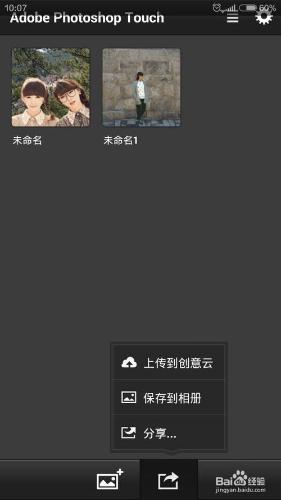我們經常會遇到這樣一種情況,拍得照片裡前景滿意而背景不是很滿意,那怎樣用手機版PS軟體給照片更換背景呢?
工具/原料
手機版PS軟體
方法/步驟
首先下載安裝PS軟體,我用的是這個。見圖。
開啟手機PS,點選新增照片,選擇“圖片庫”,在你的相簿中選擇一張照片作為新背景。然後在右下角的地方點選“新增”,選擇“照片圖層--照片相簿”,再新增另外一張照片。
兩張照片都新增之後,調整上面的圖片大小及位置,移動好後,點選下面的對號。結果如圖。
在最左側選擇“快速選擇”工具,調整畫筆大小,在人像上塗抹。人像周圍就會出現“螞蟻線”,選定的是你要保留的區域。注意看清虛線流動的範圍,注意細節。
點上方最左側工具,選擇“反向選擇”,結果如圖。現在虛線選定的是除人像以外的其它區域。
點選上方工具,選擇"清除",這樣背景便更換成功。
最後,可以裁剪一下照片到你想要的效果。選擇上方右側的工具,裡面選擇“裁剪”。
點左上方“完成”,選“儲存”,這樣照片存在了軟體裡。若你想要儲存到本地,選擇下方“分享”,點“儲存到相簿”,選定你要儲存的照片,“確定”這樣就完成了。